هشدار ایمیلهای ضروری جیمیل در آیفون
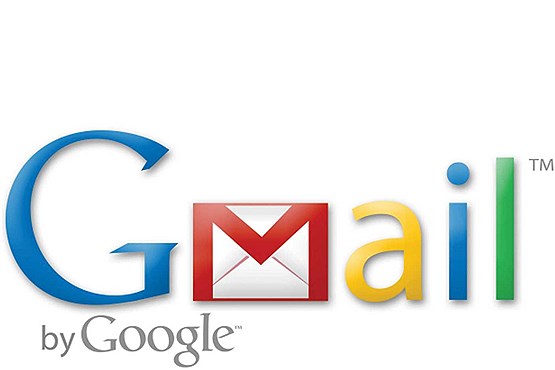
نمایش هشدار هنگام دریافت ایمیلهای جدید برای بسیاری از کاربران مفید بوده و موجب میشود در کوتاهترین زمان از محتوای ایمیل دریافتی اطلاع یافته و در سریعترین زمان پاسخ را ارائه کنند.
اما گاهی برخی کاربران چند حساب کاربری (بهعنوان مثال ایمیل شخصی، شرکتی و ایمیلی برای عضویت در سایتهای مختلف) را در این نرمافزار قرار دادهاند و قصد دارند فقط ایمیلهای دریافتی یک حساب را بهسرعت مشاهده کنند.
همچنین سرویس جیمیل قابلیتی دارد که ایمیلهای شما را در تبهای مختلف دستهبندی میکند. بهوسیله این قابلیت برخی ایمیلها جزو ایمیلهای مهم بهشمار میروند و در تب Primary و برخی دیگر نیز در تبهای Social و Promotion قرار میگیرند و ایمیلهای اطلاعرسانی، تبلیغاتی و... بهشمار میروند.
اگر نمایش هشدار هنگام دریافت ایمیل در همه حسابهای کاربری برای شما اذیتکننده است و دوست دارید هشدارهای بهنمایش درآمده از سوی نرمافزار جیمیل در آیاواس به یک حساب کاربری جیمیل محدود باشد و فقط هنگام دریافت ایمیلها در تب primary این هشدارها نمایش داده شود، میتوانید از روش زیر کمک بگیرید:
1ـ از فهرست برنامهها در آیفون یا آیپد خود روی Gmail فشار داده و با فشار روی آیکون همبرگری منو (بالا سمت چپ) آن را باز کنید.
2ـ روی آدرس ایمیل خود فشار داده و در ادامه حساب کاربری اصلی خود را انتخاب کرده و از بالا سمت راست روی آیکون تنظیمات که به شکل یک چرخدنده است، فشار دهید.
3ـ اکنون صفحه تنظیمات حساب کاربری انتخاب شده برای شما بهنمایش درآمده است. در این بخش سه انتخاب برای نمایش هشدارها در اختیار شما قرار گرفته که عبارت است از:
All New Mail: هشدار هنگام دریافت هر ایمیل جدید
Primary Only: هشدار هنگام دریافت ایمیل در تب Primary
None: فاقد هشدار
در این مرحله باید گزینه دوم یعنی Primary Only را انتخاب کنید تا ایمیلهای جدید دریافتی در تب Primary در این حساب کاربری، بهصورت هشدار برای شما نمایش داده شود.
4ـ مرحله 3 را برای دیگر حسابهای کاربری که تمایل ندارید هشدار دریافت ایمیل برای آنها نمایش داده شود تکرار کرده و گزینه None را در تنظیمات هرکدام انتخاب کنید.
5ـ از حالا به بعد هشدار دریافت ایمیل جدید هنگامی برای شما نمایش داده میشود که ایمیل جدید به حساب کاربری اصلی شما ارسال شده باشد و در تب Primary نیز قرار گرفته باشد.
نکته1: چنانچه قصد دارید بهطور کامل هشدار دریافت ایمیل در نرمافزار جیمیل را غیرفعال کنید کافی است از فهرست برنامهها روی Settings فشار داده، به بخش Notifications مراجعه کنید و پس از فشار گزینه Gmail کلید مقابل گزینه Allow Notifications را به حالت غیرفعال تغییر دهید.
نکته2: در تنظیمات Notifications نرمافزار جیمیل میتوانید تعداد ایمیلهای اخیر که پیشنمایشی از آنها نمایش داده میشود، صدای هشدار دریافت ایمیل جدید، نمایش یا عدم نمایش تعداد ایمیلهای جدید روی آیکون برنامه در فهرست برنامهها و نمایش یا عدم نمایش محتوای ایمیلهای جدید در صفحه قفل دستگاه را نیز مشخص کنید.
همچنین میتوانید در بخش Alert Style نوع اطلاعرسانی دریافت ایمیل جدید را به حالت Banner تغییر دهید تا هنگام نمایش هشدار دریافت ایمیل جدید، نیازمند انتخاب گزینههای اضافه برای حذف پنجره هشدار نباشید
کلیک - امیر عصاری
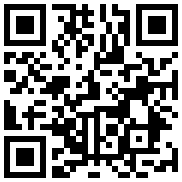
تازه ها


در یادداشتی اختصاصی برای جام جم آنلاین مطرح شد
جنبش مردمی سوریه

در یادداشتی اختصاصی برای جام جم آنلاین مطرح شد
زمان دیپلماسی برای حمایت از مقاومت

عضو دفتر حفظ و نشر آثار رهبر انقلاب در گفتگو با جام جم آنلاین مطرح کرد
نقش ویژه اهالی اندیشه، رسانه و هنر در مقابله با تهدیدات نرم

محیططباطبایی: خانه موزهها در همه جای دنیا سرمایههای فرهنگی هستند
خانه موزهها، پناه خاطرهها در شهر


سفیر کشورمان در عشقآباد در گفتوگو با «جامجم» ابعاد مختلف سفر رئیسجمهور به ترکمنستان و قزاقستان را تشریح کرد
سهگانه فرصت در آسیای مرکزی

همزمان با موافقت معاون رئیسجمهور با اهدای عضو ۲ فرزندش،در گفتوگو با دکتر امید قبادی، نایبرئیس انجمن اهدای عضو ایرانیان، چالشهای این حوزه را بررسی کردیم














